Funcionamiento:
La subpestaña "Exportar" facilita una mínima configuración en la exportación a SCORM.
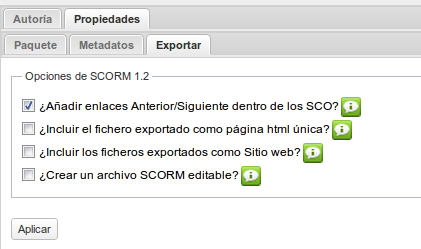
"¿Añadir enlaces Previo/Siguiente dentro de SCOs?"
Si se selecciona esta opción, el SCORM generado incluirá los elementos "Anterior | Siguiente" para facilitar la navegación en el SCORM. Requiere una extensión no estándar de SCORM 1.2 y sólo hay garantías de que funcione con ciertas versiones de Moodle. Estos elementos son añadidos por defecto cuando se exporta a página Web.
Nuevas opciones de eXeLearning:
Desde ULHI (Centro de formación profesional a distancia de la CAPV) se ha abordado una mejora en el formato de exportación SCORM. Esta mejora simplifica el proceso de publicación en Moodle.
Se han añadido tres nuevas opciones a la pestaña "Propiedades/Exportar" de eXe Learning. Al elegir estas opciones, el texto aparece en rojo hasta que pulsemos el botón "Aplicar". En este caso, el SCORM generado también tendrá:
- Los archivos necesarios para el formato página única.
- Los necesarios para el formato página web.
- Los necesarios para editar directamente con eXe Learning el SCORM generado.
Ejemplo:
En eXe Learning tenemos por un lado el archivo .elp para ser usado en edición y una serie de formatos de exportación. Uno de esos formatos es el SCORM. Una de las nuevas funcionalidades añadidas a la exportación SCORM permite a eXe Learning editar directamente el archivo .zip generado. De este modo, si por algún motivo perdemos el archivo .elp original, el SCORM publicado nos sirve de copia de seguridad.
Editando el SCORM publicado. Jose Miguel Andonegi. ULHI